Tässä artikkelissa käsitellään päivittämistä Windows 11 laitteen laitteistoon tehtyjen muutosten jälkeen. Laitteistomuutokset voivat vaikuttaa Windows 11 päivityksen kelpoisuuteen. Sinun on suoritettava muutama vaihe, jotta näet päivitetyn kelpoisuuden Asetuksissa.
Tämä artikkeli saattaa koskea myös, jos tietokoneen kunnon tarkistus -sovelluksen ja AsetustenWindows Update -sivun viestit eivät vastaa toisiaan.
Tietokoneen kunnon tarkistus -sovelluksella on helpointa tarkistaa, täyttääkö laite Windows 11 vaatimukset laitemuutosten jälkeen:
-
Lataa ja asenna tietokoneen kunnon tarkistus -sovellus. Tietokoneen kunnon tarkistus -sovelluksen voi ladata seuraavasta linkistä:Lataa tietokoneen kunnon tarkistus -sovellus
-
Napsauta aloitusvalikkoa hiiren kakkospainikkeella ja valitse Hae.
-
Kirjoita Kirjoita tähän hakuun -tekstiruutuun:tietokoneen kuntotarkistus
-
Valitse tietokoneen kuntotarkistus tulosluettelosta.
-
Valitse avautuvassa tietokoneen kuntotarkistuksen ikkunassa Tarkista nyt -painike.
Kelpoisuustietojen päivittäminen voi kestää jopa 24 tuntia, ennen kuin Windows Update. Jos kelpoisuustiedot eivät päivity ajoissa, Windows 11 kelpoisuuden arviointi voidaan päivittää manuaalisesti.
Huomautus: Laitteen laitteiston vaihtaminen tuettuun laitteistoon ei välttämättä tarkoita sitä, että laite tarjotaan heti Windows 11. Päivitys tulee käyttöön ajan kuluessa markkina-laitteisiin, jotka perustuvat älytietomalleihin, jotka ottavat huomioon laitteiston kelpoisuuden, luotettavuustiedot, laitteen iän ja muita tekijöitä. Microsoft aikoo ottaa päivitystarjouksen käyttöön mahdollisimman nopeasti ja varmistaa samalla laadukkaan käyttökokemuksen.
Windows 11:n kelpoisuusarvioinnin päivittäminen manuaalisesti
Jos haluat päivittää Windows 11 kelpoisuuden arvioinnin manuaalisesti, valitse jokin seuraavista vaihtoehdoista:
-
Päivitä kelpoisuuden arviointi tehtävien ajoituksen avulla.
-
Järjestelmänvalvojan komentokehotteen kelpoisuusarvioinnin päivittäminen.
Päivitä Tehtävien ajoitus avulla
-
Napsauta aloitusvalikkoa hiiren kakkospainikkeella ja valitse Hae.
-
Kirjoita Kirjoita tähän hakuun -tekstiruutuun:tehtävän ajoitus
-
Valitse Tehtävien ajoitus tulosluettelosta.
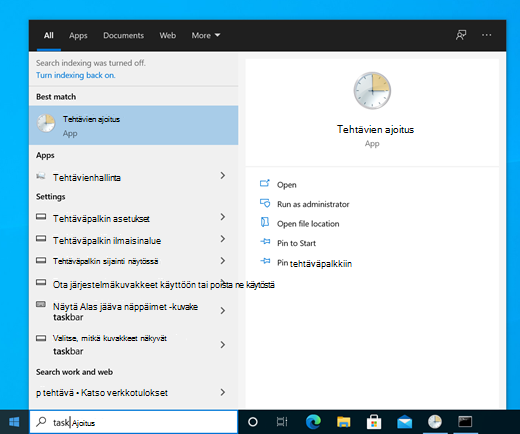
-
Siirry avautuvassa Tehtävien ajoitus -ikkunassa vasemman siirtymisruudun avulla Tehtävien ajoituksen kirjastoon , > Microsoft > Windows > sovelluskokemus.
-
Napsauta Microsoftin yhteensopivuuden arviointi -tehtävää hiiren kakkospainikkeella ja valitse sitten Suorita.
Huomautus: Jos virhe Käyttäjätilillä ei ole oikeutta suorittaa tätä tehtävää , kirjaudu sisään tilillä, jolla on järjestelmänvalvojan oikeudet, tai noudata Päivitä järjestelmänvalvojan komentokehotteen avulla -osion ohjeita.
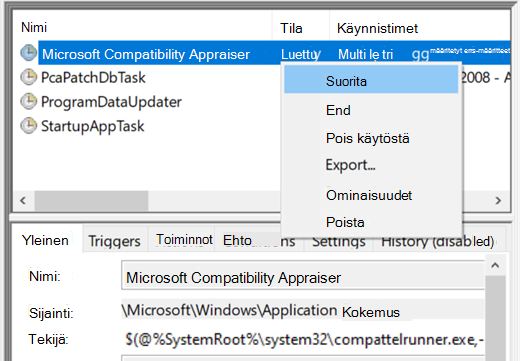
-
Odota, kunnes tehtävä on valmis. Tehtävä valmis, kun sen Tila-sarakkeessa näkyy Valmis. Voit päivittää tilan valitsemalla yläreunan siirtymisvalikosta Toiminto > Päivitä .
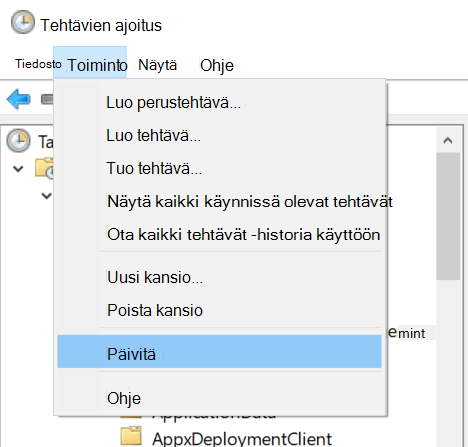
Päivittäminen järjestelmänvalvojan komentokehotteen avulla
-
Napsauta aloitusvalikkoa hiiren kakkospainikkeella ja valitse Hae.
-
Kirjoita Kirjoita tähän hakua - tekstiruutuun:cmd
-
Valitse tulosluettelon Komentokehote-kohdan oikealla puolella Suorita järjestelmänvalvojana.
-
Jos Käyttäjätilien valvonta - ikkuna tulee näkyviin, valitse Kyllä-painike . Jos Käyttäjätilien valvonta - ikkunassa pyydetään järjestelmänvalvojan käyttäjänimeä ja salasanaa, kirjoita järjestelmänvalvojan oikeuksia sisältävän tilin käyttäjänimi ja salasana ja valitse sitten Kyllä-painike .
-
Kirjoita näyttöön tulevassa Järjestelmänvalvoja: Komentokehote -ikkunassa seuraava komento:schtasks.exe /Run /TN "\Microsoft\Windows\Application Experience\Microsoft Compatibility Appraiser"
-
Suorita komento valitsemalla Enter-näppäin .
-
Odota muutama minuutti, kunnes tehtävä on valmis.
Päivitetyn kelpoisuuden arvioinnin tilan tarkasteleminen:
-
Napsauta aloitusvalikkoa hiiren kakkospainikkeella ja valitse Asetukset > Päivitä & suojaus > Windows Update tai valitse seuraava Windows Update pikanäppäin:
-
Valitse avautuvassa Windows Update-ikkunassa Tarkista päivitykset -painike.
Aiheeseen liittyviä artikkeleita
Päivitä Windows 11: usein kysytyt kysymykset.
Windows 11 järjestelmävaatimukset.
Voinko päivittää Windows 11:een?
Windows 11 asentaminen laitteisiin, jotka eivät täytä järjestelmän vähimmäisvaatimuksia.










